Для работы с данными хранилища необходимо войти в базу данных хранилища на сервере с установленной программой Autodesk Data Management Server. Для входа в хранилище на сервере управления данными должна быть создана учетная запись пользователя. Информацию об учетной записи и месторасположении сервера необходимо уточнить у системного администратора хранилища.
Однопользовательский клиент Autodesk Vault — вход
Необходимо сохранить настройки входа, чтобы в будущем выполнять вход в хранилище автоматически.
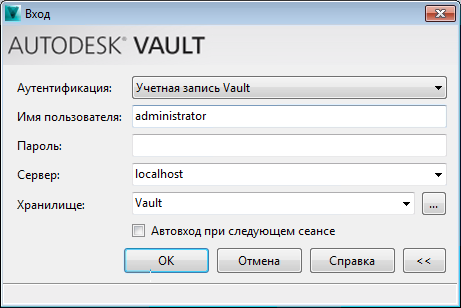
- Эта функция доступна только в версиях Autodesk Vault Collaboration (только 2012 и 2013) и Professional. При наличии учетной записи Active Directory (Microsoft Windows) в программу Autodesk Data Management Server можно войти, используя учетные данные Microsoft Windows. Выберите "Учетная запись Windows" из раскрывающегося меню "Проверка подлинности".
- Проверка подлинности Windows доступна только для доменов Active Directory.
- Если проверка подлинности Windows не используется, тогда необходимо наличие учетной записи Autodesk Data Management Server.
Прим.: Если проверка подлинности Windows включена, в поле "Имя пользователя" отображается имя домена с именем пользователя Windows. Имя пользователя и пароль нельзя изменить. - Если в первом шаге использовался параметр "Проверка подлинности Windows", введите имя пользователя и пароль, назначенные системным администратором.
- Введите имя компьютера, на котором установлена серверная часть приложения, например SERVERNAME. Имя сервера необходимо уточнить у системного администратора.
- Введите имя хранилища, к которому у вас есть доступ. В раскрывающемся списке показаны имена хранилищ, которые открывались последними. Имя хранилища можно выбрать из этого списка или нажать кнопку обзора и выбрать его из полного списка использовавшихся баз данных. Если вы не знаете имя хранилища, уточните его у системного администратора.
- Установите флажок "Автоматический вход при следующем запуске", чтобы в следующий раз выполнить вход автоматически.
- Нажмите "ОК".
| Имя пользователя: | Администратор |
| Пароль: | <пусто> |
| Сервер: | <ИМЯ СЕРВЕРА> |
| Хранилище: | Vault |
Надстройка Vault для AutoCAD — Вход
При работе с хранилищем гарантируется сохранность файлов проекта, а также обеспечивается доступ ко всем их рабочим версиям. Для работы в хранилище необходимо выполнить вход на сервер Autodesk Vault. Если среда хранилища не была настроена для работы, то необходимо проконсультироваться с системным администратором. Чтобы обеспечить безопасную рабочую среду, необходимо иметь уникальные учетные записи пользователя.
Команда "Войти в хранилище" используется пользователями для получения доступа к серверам хранилищ.
|
Вызов |
|
|
Имя пользователя |
Введите имя пользователя, назначенное системным администратором хранилища. |
|
Пароль |
Введите пароль, назначенный системным администратором. |
|
Сервер |
Введите имя компьютера, на котором установлена серверная часть приложения (например, SERVERNAME). Имя сервера хранилища необходимо уточнить у системного администратора. |
|
Vault |
Укажите имя базы данных хранилища, с которой необходимо работать. Имя базы данных необходимо уточнить у системного администратора. |
|
Автоматический вход при следующем запуске |
Если флажок установлен то вход в указанное хранилище выполняется автоматически без запроса на ввод имени пользователя, пароля, сервера и базы данных. |
|
Проверка подлинности Windows |
Установите этот параметр для входа на сервер управления данными с использованием учетных данных Microsoft Windows. Дополнительные сведения о проверке подлинности Microsoft Windows см. в справке консоли сервера. |
|
ОК |
Вход в хранилище и закрытие диалогового окна. |
|
Отмена |
Отмена операции входа в хранилище и выход из диалогового окна. |
Команда "Войти в хранилище" используется пользователями для получения доступа к серверам хранилищ.
- Чтобы открыть диалоговое окно входа в хранилище, выполните одно из указанных ниже действий:
- На ленте Autodesk Vault щелкните команду "Вход".
- В командной строке введите vltlogin, а затем нажмите клавишу ENTER.
- Введите имя пользователя, назначенное администратором хранилища.
- Введите пароль, назначенный администратором.
- Введите имя компьютера, на котором установлена серверная часть приложения, например SERVERNAME. Имя сервера хранилища необходимо уточнить у системного администратора.
- Введите имя базы данных хранилища, с которой необходимо работать.
- Установите флажок "Автоматический вход при следующем запуске", чтобы в следующий раз выполнить вход автоматически.
- При наличии учетной записи Active Directory (Microsoft Windows) можно войти на сервер Autodesk Vault с использованием учетных данных Microsoft Windows. Установите флажок "Проверка подлинности Windows". Прим.: Эта возможность доступна только для Autodesk Vault Collaboration (только 2012 и 2013) и Autodesk Vault Professional.
- Проверка подлинности Windows доступна только для доменов Active Directory.
- Если проверка подлинности Windows не используется, необходима учетная запись сервера Autodesk Vault.
Прим.: Если проверка подлинности Windows включена, в поле "Имя пользователя" отображается имя домена с именем пользователя Windows. Имя пользователя и пароль нельзя изменить. - Нажмите "ОК".
Базу данных, имя пользователя и пароль необходимо уточнить у системного администратора хранилища.
Надстройка Vault для Inventor — вход
Для работы с хранилищем в Autodesk Inventor следует подключиться к серверу в Autodesk Inventor, доступ к которому имеет пользователь. У пользователя должна быть учетная запись для подключения к хранилищу. Для обеспечения безопасности рабочей среды важно использовать для подключения к серверу уникальное имя пользователя и пароль, назначенные администратором сервера. Информацию об учетной записи и месторасположении сервера необходимо уточнить у администратора сервера.
Для хранилища и библиотеки компонентов можно указать разные сервера: в меню приложения выберите  "Хранилище" ►"Параметры подключения". По умолчанию установлено "Использовать один сервер для Библиотеки компонентов и хранилища". Если над проектом работает большая группа проектировщиков, рекомендуется в целях оптимизации производительности хранить файлы библиотеки компонентов и файлы хранилища на разных серверах.
"Хранилище" ►"Параметры подключения". По умолчанию установлено "Использовать один сервер для Библиотеки компонентов и хранилища". Если над проектом работает большая группа проектировщиков, рекомендуется в целях оптимизации производительности хранить файлы библиотеки компонентов и файлы хранилища на разных серверах.
Если среда хранилища не была настроена для работы или неизвестны имена сервера и базы данных хранилища, то необходимо проконсультироваться с системным администратором.
Вход в Vault
- На ленте Vault выберите "Вход", чтобы подключиться к Autodesk Data Management Server.
- В диалоговом окне "Вход в хранилище" введите имя пользователя и пароль, назначенные администратором хранилища.
- Введите имя компьютера, выполняющего функции сервера.
- Введите имя базы данных, к которой имеется доступ. В выпадающем списке показаны имена нескольких последних баз данных, с которыми проводилась работа. Имя базы данных можно выбрать из этого списка или нажать кнопку обзора и выбрать его из полного спика использовавшихся баз данных. Имя базы данных необходимо уточнить у системного администратора.
- Поставьте флажок "Автоматический вход при следующем запуске", чтобы подключение к серверу при следующем запуске Autodesk Inventor осуществлялось автоматически.
- Нажмите "ОК".
Настройка отдельных серверов для входа в систему
- В диалоговом окне "Параметры приложения Inventor" убедитесь в том, что Inventor настроен на использование Vault для библиотек компонентов.
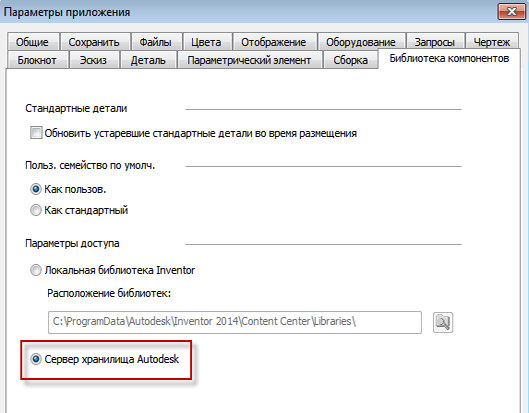
- В меню приложения Inventor
 выберите "Вход в Библиотеку компонентов".
выберите "Вход в Библиотеку компонентов". 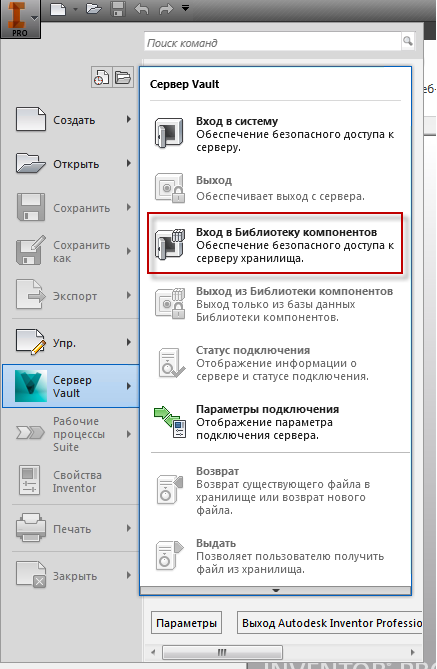
- В диалоговом окне "Вход в Библиотеку компонентов" установите сервер для библиотек компонентов.
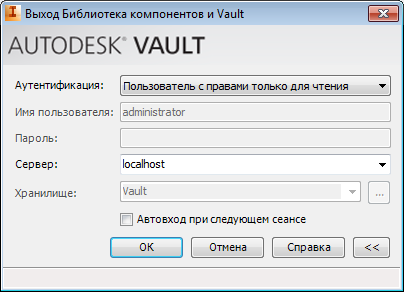
- Перейдите к меню приложения
 ► "Vault Server" ► "Вход".
► "Vault Server" ► "Вход".
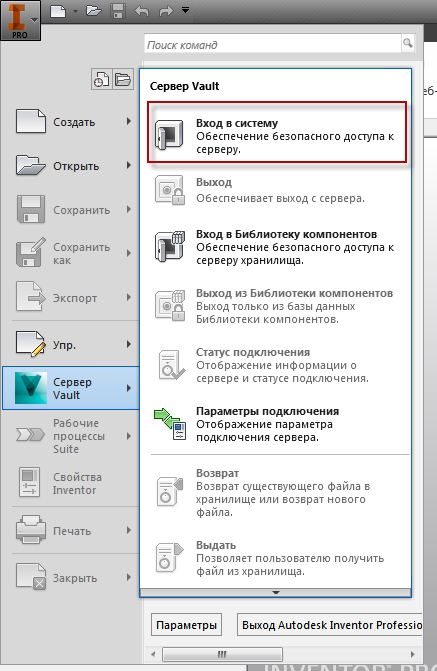
- Вход в Vault
Надстройка Vault Office — вход
Для работы с файлами, находящимися в хранилище, необходимо предварительно подключиться к требуемой базе данных. Если среда хранилища не была настроена для работы, проконсультируйтесь с системным администратором.
- Выберите.
Для Microsoft Office 2007 и Office 2010 на ленте Autodesk Vault выберите пункт "Вход".
- В диалоговом окне приветствия нажмите кнопку "Войти". Прим.: Чтобы отключить диалоговое окно приветствия и не выводить его каждый раз при входе, снимите флажок "Выводить начальное окно".
- Введите имя пользователя и пароль, назначенные администратором хранилища.
- Введите имя компьютера, на котором установлена серверная часть приложения, например SERVERNAME. Имя сервера необходимо уточнить у системного администратора.
- Введите имя хранилища, к которому у вас есть доступ. В раскрывающемся списке показаны имена хранилищ, которые открывались последними. Имя хранилища можно выбрать из этого списка или нажать кнопку обзора и выбрать его из полного списка использовавшихся хранилищ. Если вы не знаете имя хранилища, уточните его у системного администратора.
- Установите флажок "Автоматический вход при следующем запуске", чтобы в следующий раз выполнить вход автоматически.
- При наличии учетной записи Active Directory (Microsoft Windows) в программу Autodesk Data Management Server можно войти, используя учетные данные Microsoft Windows. Установите флажок "Проверка подлинности Windows".
- Проверка подлинности Windows доступна только для доменов Active Directory.
- Если проверка подлинности Windows не используется, необходима учетная запись сервера Autodesk Vault.
- Этот параметр недоступен для Autodesk Vault Basic. Прим.: Если проверка подлинности Windows включена, в поле "Имя пользователя" отображается имя домена с именем пользователя Windows. Имя пользователя и пароль нельзя изменить.
- Нажмите "ОК".
Надстройка Vault для Outlook — вход
Для работы с файлами, находящимися в хранилище, необходимо предварительно подключиться к требуемой базе данных. Если среда хранилища не была настроена для работы, проконсультируйтесь с системным администратором.
- На ленте Vault нажмите "Вход".
- Введите имя пользователя и пароль, назначенные администратором хранилища.
- Введите имя компьютера, на котором установлена серверная часть приложения, например SERVERNAME. Имя сервера необходимо уточнить у системного администратора.
- Введите имя базы данных, к которой имеется доступ. В раскрывающемся списке показаны имена открывавшихся последними баз данных. Имя базы данных можно выбрать из этого списка или нажать кнопку обзора и выбрать его из полного списка использовавшихся баз данных. Имя базы данных необходимо уточнить у системного администратора.
- Установите флажок "Автоматический вход при следующем запуске", чтобы в следующий раз выполнить вход автоматически.
- При наличии учетной записи Active Directory (Microsoft Windows) в программу Autodesk Data Management Server можно войти, используя учетные данные Microsoft Windows. Установите флажок "Проверка подлинности Windows".
- Проверка подлинности Windows доступна только для доменов Active Directory.
- Если проверка подлинности Windows не используется, необходима учетная запись сервера Autodesk Vault.
- Этот параметр недоступен для Autodesk Vault Basic. Прим.: Если проверка подлинности Windows включена, в поле "Имя пользователя" отображается имя домена с именем пользователя Windows. Имя пользователя и пароль нельзя изменить.
- Нажмите "ОК".
Надстройка Vault для Revit — вход
При работе с хранилищем гарантируется сохранность файлов проекта, а также обеспечивается доступ ко всем их рабочим версиям. Для работы в хранилище необходимо выполнить вход на сервер Autodesk Vault. Если среда хранилища не была настроена для работы, то необходимо проконсультироваться с системным администратором. Чтобы обеспечить безопасность рабочей среды, необходимо иметь уникальные учетные записи пользователя.
Команда "Войти в хранилище" используется пользователями для получения доступа к серверам хранилищ.
| Вызов | Нажмите кнопку "Вход" на ленте Vault. |
|
Имя пользователя |
Введите имя пользователя, назначенное системным администратором хранилища. |
|
Пароль |
Введите пароль, назначенный системным администратором. |
|
Сервер |
Введите имя компьютера, на котором установлена серверная часть приложения (например, SERVERNAME). Имя сервера хранилища необходимо уточнить у системного администратора. |
|
Vault |
Укажите имя базы данных хранилища, с которой необходимо работать. Имя базы данных необходимо уточнить у системного администратора. |
|
Автоматический вход при следующем запуске |
Если флажок установлен то вход в указанное хранилище выполняется автоматически без запроса на ввод имени пользователя, пароля, сервера и базы данных. |
|
Проверка подлинности Windows |
Установите этот параметр для входа на сервер управления данными с использованием учетных данных Microsoft Windows. Дополнительные сведения о проверке подлинности Microsoft Windows см. в справке консоли сервера. |
|
ОК |
Вход в хранилище и закрытие диалогового окна. |
|
Отмена |
Отмена операции входа в хранилище и выход из диалогового окна. |
Команда "Войти в хранилище" используется пользователями для получения доступа к серверам хранилищ.
- На ленте Autodesk Vault щелкните команду "Вход".
- Введите имя пользователя, назначенное администратором хранилища.
- Введите пароль, назначенный администратором.
- Введите имя компьютера, на котором установлена серверная часть приложения, например SERVERNAME. Имя сервера хранилища необходимо уточнить у системного администратора.
- Введите имя базы данных хранилища, с которой необходимо работать.
- Установите флажок "Автоматический вход при следующем запуске", чтобы в следующий раз выполнить вход автоматически.
- При наличии учетной записи Active Directory (Microsoft Windows) можно войти на сервер Autodesk Vault с использованием учетных данных Microsoft Windows. Установите флажок "Проверка подлинности Windows". Прим.: Эта возможность доступна только для Autodesk Vault Collaboration (только 2012 и 2013) и Autodesk Vault Professional.
- Проверка подлинности Windows доступна только для доменов Active Directory.
- Если проверка подлинности Windows не используется, необходима учетная запись сервера Autodesk Vault.
Прим.: Если проверка подлинности Windows включена, в поле "Имя пользователя" отображается имя домена с именем пользователя Windows. Имя пользователя и пароль нельзя изменить. - Нажмите "ОК".
Базу данных, имя пользователя и пароль необходимо уточнить у системного администратора хранилища.
Все прочие надстройки — вход
- На ленте Vault выберите "Вход", чтобы подключиться к серверу Vault.
- В диалоговом окне "Вход в хранилище" введите имя пользователя и пароль, назначенные администратором хранилища.
- Введите имя компьютера, выполняющего функции сервера.
- Введите имя хранилища, к которому у вас есть доступ. В выпадающем списке показаны имена нескольких последних хранилищ, с которыми проводилась работа. Имя хранилища можно выбрать из этого списка или нажать кнопку обзора и выбрать его из полного списка использовавшихся хранилищ. Если вы не знаете имя хранилища, уточните его у системного администратора.
- Поставьте флажок "Автоматический вход при следующем запуске", чтобы подключение к серверу при следующем запуске приложения осуществлялось автоматически.
Выход из Vault
Выход из Autodesk Data Management Server закрывает связь с хранилищем. Пользователь может снова войти в то же хранилище, используя ту же или другую учетную запись или войти в другое хранилище.
Однопользовательский клиент Autodesk Vault — вход
По завершении работы с хранилищем или когда необходимо войти в другое хранилище, следует выйти из программы Autodesk Data Management Server.
- Выберите .
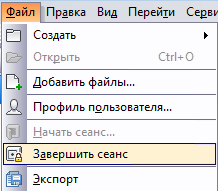
- В диалоговом окне "Выход из хранилища выполнен успешно":
- Нажмите кнопку "Закрыть".
- Нажмите кнопку "Вход", чтобы снова войти в программу Autodesk Data Management Server.

Надстройка Vault для AutoCAD — Выход
Команда "Выйти из хранилища" используется для отключения от хранилища и прекращения всех связанных с ним процессов, выполняемых в фоновом режиме. После этого команды управления хранилищем становятся недоступными из контекстного меню. Также при выходе отключаются значки статуса хранилища на панели внешних ссылок.
- Команда выхода из хранилища доступна только при работе в среде хранилища. Выход можно выполнить следующим образом:
- Щелкните кнопку "Выход" на ленте Autodesk Vault.
- В командной строке введите vltlogout, а затем нажмите клавишу ENTER.
- В диалоговом окне "Выход из хранилища выполнен успешно":
- Нажмите кнопку "Закрыть".
- Для возврата в хранилище нажмите кнопку "Вход".
Надстройка Vault для Inventor — выход
Выход из Autodesk Data Management Server закрывает связь с хранилищем. Пользователь может снова войти в то же хранилище, используя ту же или другую учетную запись или войти в другое хранилище.
По завершении работы с хранилищем или когда необходимо войти в другое хранилище, необходимо выйти из Autodesk Data Management Server.
- На ленте Vault нажмите "Выход".
- В диалоговом окне "Выход из хранилища выполнен успешно":
- Нажмите кнопку "Закрыть".
- Нажмите кнопку "Войти" чтобы снова войти в Autodesk Data Management Server.
Надстройка Vault для Outlook — выход
По завершении работы с хранилищем выполните выход.
- Выберите "Выход" на ленте Vault.
- Появляется диалоговое окно "Выход из хранилища выполнен", извещающее, что пользователь вышел из хранилища. Нажмите "Закрыть" для выхода из хранилища или нажмите "Войти...", чтобы снова войти в хранилище.
Надстройка Vault для Revit — выход
Используйте команду "Выйти из хранилища", чтобы выйти из хранилища.
- Команда выхода из хранилища доступна только при работе в среде хранилища. Выполните команду выхода с помощью ленты Vault, нажав кнопку "Выход".
- В диалоговом окне "Выход из хранилища выполнен успешно":
- Нажмите кнопку "Закрыть".
- Для возврата в хранилище нажмите кнопку "Вход".
Надстройка Vault Office — выход
По завершении работы с хранилищем выполните выход.
- Выберите "Выход" на ленте Vault.
- Появляется диалоговое окно "Выход из хранилища выполнен", извещающее, что пользователь вышел из хранилища. Нажмите "Закрыть" для выхода из хранилища или нажмите "Войти...", чтобы снова войти в хранилище.
Все прочие надстройки Vault — выход
При отключении от сервера Vault связь с хранилищем прерывается. Пользователь может снова войти в то же хранилище, используя ту же или другую учетную запись или войти в другое хранилище.
По завершении работы с хранилищем или при необходимости войти в другое хранилище отключитесь от сервера Vault.
- На ленте Autodesk Vault нажмите "Выход".
- В диалоговом окне "Выход из хранилища выполнен успешно":
- Нажмите кнопку "Закрыть".
- Чтобы вновь подключиться к серверу Vault, нажмите кнопку "Вход".
Видеоролик о входе и выходе из Vault
В этом видеоролике приведен обзор входа в хранилище и выхода из него.